Mac
- Télécharger Télécharger
- 1. Conseil sur conversion sur Mac+
-
- 1.1 Modifier lecteur video par defaut sur Mac
- 1.2 Convertisseur Vidéo gratuit Mac
- 1.3 Convertisseur vidéo pour ios Mac
- 1.4 8 meilleur convertisseurs sur Mac
- 1.5 Mac Lecteur de fichiers multimédia
- 1.6 Convertisseur MP3 en WAV Mac
- 1.7 Lecteur WSF Mac
- 1.8 Top 6 convertisseur de multimedia Mac
- 1.9 5 Lecteurs FLV Gratuits pour Mac
- 1.10 10 convertisseurs de vidéo pour Mac
- 1.11 10 Alternatives au Handbrake pour Mac
- 1.12 10 Télécharger youtube vidéo Mac
- 1.13 10 Download vlc Mac
- 1.14 Convertisseurs Vidéo Gratuits sur Mac
- 1.15 Ouvrir un fichier MD
- 1.16 Convertisseurs DPI
- 1.17 Convertisseurs SVG
- 2. Convertir fichiers sur Mac+
-
- 2.1 convertir tiff en jpeg Mac
- 2.2 Convertir PNG en JPG Mac
- 2.3 Convertir PPT en JPG sur Mac
- 2.4 WAV en MP3 Covnertisseur Mac
- 2.5 Convertisseur Youtube en MP3 Mac
- 2.6 Meilleurs convertisseur de fichiers pour Mac
- 2.7 Meilleurs convertisseur de vidéo pour Windows/Mac
- 2.8 Convertir une image en SVG
- 2.9 Convertir Ai en SVG
- 2.10 Convertir DMG en ISO
- 2.11 Copier un CD sur Mac
- 3. Lire vidéo / audio sur Mac+
-
- 3.1 Convertisseur FLAC Gratuit Mac
- 3.2 Convert AVCHD on Mac
- 3.3 Lecteur AVI pour Mac
- 3.4 Lecteur MKV pour Mac
- 3.5 Convertir MP4 en AVI sur Mac
- 3.6 Charger Sony Video sur Mac
- 3.7 Convertir MP4 sur DVD sous Mac
- 3.8 5 Lecteurs FLV Gratuits pour Mac
- 3.9 Lire des Formats Vidéo pour Mac
- 3.10 Gopro n'apparaît pas sur Mac
- 3.11 Changer le Lecteur Vidéo par Défaut
- 3.12 Lecteurs 4K pour Mac
- 3.13 Lecteur SWF sur Mac
- 3.14 Lecteurs Blu-ray gratuits pour Mac
- 3.15 Lire des fichiers MPEG-4
- 3.16 Ouvrir un fichier DMG
- 4. Autres outils vidéo sur Mac+
12 convertisseurs vidéo gratuits pour convertir des vidéos sur Mac
Par Pierre Dubois • 2025-09-09 10:50:03 • Solutions prouvées
À la recherche d’un convertisseur vidéo mac gratuit capable de transformer vos fichiers sans perte de qualité ? Que vous souhaitiez un convertisseur mac polyvalent ou un outil complet de conversion vidéo mac pour iPhone, iPad et Android, plusieurs solutions existent. Découvrez ci-dessous les meilleurs logiciels et services de convertisseur vidéo pour mac qui allient rapidité, compatibilité et facilité d’utilisation.
- Partie 1. Le meilleur convertisseur vidéo pour Mac que vous devez connaître
- Partie 2. 10 convertisseurs vidéo gratuits pour les utilisateurs de Mac (macOS 10.15 inclus)
- Partie 3. 2 convertisseurs vidéo en ligne gratuits pour les utilisateurs de Mac
- Partie 4. Tableau comparatif entre ces 12 convertisseurs gratuits pour Mac
Partie 1. Le meilleur convertisseur vidéo pour Mac que vous devez connaître
Pour les utilisateurs qui souhaitent un convertisseur vidéo mac gratuit alliant rapidité et qualité, Wondershare UniConverter (anciennement connu sous le nom de Wondershare Video Converter Ultimate) représente une solution idéale. Ce convertisseur mac se distingue par sa compatibilité avec de nombreux formats, sa vitesse de traitement optimisée ainsi que sa boîte à outils complète qui facilite aussi bien la conversion vidéo mac que la gestion de fichiers multimédias pour iPhone, iPad ou Android.
 Wondershare UniConverter - Votre boîte à outils vidéo complète
Wondershare UniConverter - Votre boîte à outils vidéo complète

- Convertir les vidéos sur Mac en plus de 1000 formats, notamment AVI, MKV, MOV, MP4, etc.
- Convertir des vidéos selon un préréglage optimisé pour pratiquement tous les appareils.
- Vitesse de conversion 30X plus rapide que celle des autres convertisseurs conventionnels.
- Éditer, améliorer & personnaliser vos vidéos en les coupant, en les recadrant, en y ajoutant des sous-titres, et plus encore.
- Graver des vidéos sur un disque DVD ou Blu-ray lisible avec un modèle de DVD gratuit et attrayant.
- Télécharger ou enregistrer des vidéos à partir de YouTube et de 10 000 autres sites de partage de vidéos.
- La boîte à outils polyvalente comprend la fixation des métadonnées vidéo, le créateur de GIF, le casting vidéo vers la télévision, le convertisseur RV et l'enregistreur d'écran.
- Systèmes d'exploitation pris en charge : MacOS 10.10 ou versions ultérieures, Windows 10/8/7/XP/Vista.
Regardez le tutoriel vidéo sur la conversion facile de vidéos avec le meilleur convertisseur MP4 pour Mac
Fonctionnalités de Wondershare UniConverter pour Mac :
1. Conversion de vidéos vers plus de 1 000 formats vidéo/audio ainsi que vers des appareils optimisés et des logiciels de montage.
![]()
2. Édition de la vidéo avant la conversion grâce aux fonctions de découpe et de recadrage, d'ajout de filigranes et de sous-titres, d'application d'effets et de réglage de l'audio.
![]()
3. Téléchargement de vidéos sur YouTube, Netflix et 10 000 autres sites de partage de vidéos.
![]()
4. Enregistrement de l'écran à l'aide de l'enregistreur d'écran intégré.
![]()
5. Gravure de vidéos sur des disques DVD ou Blu-ray avec de nombreux modèles gratuits.
![]()
6. Compression de vidéo à une taille plus petite pour un stockage ou un partage sécurisé.
![]()
7. Transfert de vidéos converties ou téléchargées vers tout appareil iOS et Android.
![]()
8. Boîte à outils vidéo polyvalente composée de Métadonnées de médias fixes, créateur GIF, convertisseur de RV, copieur de DVD, etc.
![]()

Conseils
Si vous désirez en savoir plus sur les autres fonctionnalités et conseils d'utilisation ce convertisseur vidéo pour Mac, il vous suffit de consulter Comment utiliser facilement UniConverter sur Mac >> pour en savoir plus.
Partie 2. 10 convertisseurs vidéo gratuits pour les utilisateurs de Mac (macOS 10.15 inclus)
Il existe de nombreuses raisons qui poussent les utilisateurs à modifier le format de leurs vidéos : assurer la lecture sur différents appareils, publier un fichier sur les réseaux sociaux ou YouTube, adapter la résolution pour gagner de l’espace, ou encore enregistrer une activité à l’écran. Dans toutes ces situations, disposer d’un convertisseur vidéo mac fiable devient indispensable. Mais alors, quel est le meilleur outil ? Si vous utilisez macOS et cherchez une solution performante sans frais, découvrez notre sélection des dix meilleurs logiciels de convertisseur vidéo mac gratuit, pratiques aussi bien pour la conversion vidéo mac classique que pour la création de contenus destinés au web.
1. AnyMP4 1-Click Video Converter
1-Click Video Converter est un convertisseur vidéo Mac gratuit très rapide et intuitif, idéal pour toute conversion vidéo Mac sans effort. Ce convertisseur vidéo pour Mac de la société AnyMP4 Studio prend en charge une large gamme de formats (MTS, MP4, MOV, MKV, AVI, MP3, FLAC, etc.) avec une vitesse de conversion inégalée, y compris pour les vidéos HD et 4K. Il permet non seulement de convertir des vidéos en MP4 ou autres formats populaires, mais aussi d’extraire des pistes audio, grâce à une fonction convertisseur vidéo en audio vers MP3, WAV, OGG, entre autres.
L’outil inclut également des fonctions pratiques : découpage, fusion de fichiers, aperçu avec capture d’images, et profils optimisés pour iPhone, iPad, Android, Xbox, etc. Une fonctionnalité intéressante : vous pouvez convertir gratuitement des vidéos 2D en 3D via les profils, sans achat intégré (même si certains effets 3D nécessitent un achat dans l’application)
![]()
Pour:
- Conversion ultra rapide de nombreux formats vidéo et audio, y compris HD/4K.
- Extraction audio simple (MP3, WAV, OGG, M4A…).
- Outils intégrés : découpage, fusion, aperçu, capture d’images.
- Profils préconfigurés pour appareils (iPhone, iPad, Android, Xbox…).
- Option gratuite pour la conversion 2D en 3D via profil.
Contre:
- Certaines options avancées (effets 3D) nécessitent un achat intégré.
- Interface fonctionnelle, mais peu sophistiquée comparée à des logiciels professionnels.
- Nécessite macOS 10.6 ou supérieur, bien que certaines sources mentionnent 10.7 comme version requise
2. Handbrake pour Mac
HandBrake est un convertisseur vidéo Mac gratuit et open source, plébiscité pour sa puissance et sa flexibilité. Disponible sur macOS, Windows et Linux, il permet de réaliser des conversions vidéo Mac rapides et personnalisées : il suffit de choisir un profil optimisé ou de sélectionner un profil universel pour des conversions standard ou haute qualité. Compatible avec la plupart des formats multimédias ainsi que les DVD ou Blu-Ray sans protection, HandBrake supporte les conteneurs .MP4, .MKV, .WebM, prend en charge les encodeurs AV1, H.265, H.264, MPEG-2, VP8/VP9, et offre l’accélération matérielle vidéo parmi d’autres.
En plus des encodages audio variés (AAC, MP3, FLAC, AC-3, Opus...), il propose la capture audio en pass-through, la sélection de chapitres, les files d’attente, les sous-titres multiples, les filtres vidéo (désentrelacement, débruitage, recadrage, etc.), l’aperçu live et la prise en charge HDR. HandBrake constitue un outil convertisseur vidéo pour Mac robuste, alliant simplicité pour les débutants et contrôle fin pour les utilisateurs avancés.
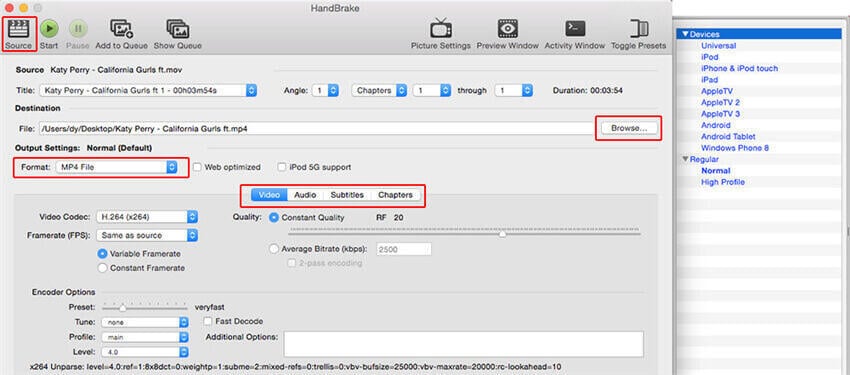
Pour:
- Totalement gratuit et open source, sans publicité ni abonnement
- Multi-plateforme : macOS, Windows, Linux
- Profils préconfigurés pour appareils ou options avancées pour experts
- Supporte une large gamme de formats et codecs modernes, avec accélération matérielle possible
- Fonctionnalités puissantes : découpage, filtres vidéo, sous-titres, aperçu, queue de tâches, HDR
Contre:
- N’inclut pas la désprotection des DVD ou Blu-Ray cryptés (pas de support DRM)
- Interface fonctionnelle, mais moins conviviale que certains logiciels commerciaux pour débutants.
- Courbe d’apprentissage pour maîtriser les réglages avancés.
- Formats de sortie limités aux conteneurs pris en charge (.MP4, .MKV, .WebM)
3. WinxDVD
WinX HD Video Converter for Mac est un convertisseur vidéo Mac gratuit complet, conçu pour la conversion vidéo Mac sans effort. Doté de la technologie d’accélération matérielle (Intel QSV, multi-core, hyper-threading), il assure une conversion rapide, jusqu’à 16x voire 83x plus rapide que la moyenne, tout en conservant 98 % de la qualité audio-vidéo d’origine. Il prend en charge une vaste gamme de formats—Blu-ray, AV1, 4K UHD, caméras HD, MKV, M2TS, AVCHD, MPEG-TS, etc.—et propose plus de 400 profils optimisés pour iPhone, iPad, Samsung, Android, Xbox, PSP, Apple TV, etc.
En plus de convertir, il peut aussi télécharger des vidéos (YouTube, Vimeo…), créer des diaporamas, enregistrer l’écran, et offrir des fonctions de montage simple (découper, recadrer, ajouter des sous-titres, filigrane). Enfin, la qualité d’image est optimisée par le moteur "High Quality" avec désentrelacement avancé, et les réglages de bitrate et de résolution sont ajustables pour trouver un bon équilibre entre qualité et taille de fichier
![]()
Pour:
- Accélération matérielle puissante : conversions rapides et préservation de qualité (~98 %)
- Support étendu de formats et codecs, y compris HD/4K, AV1, Blu-ray, caméras 1080p multi-pistes
- Plus de 400 profils optimisés pour appareils variés (iOS, Android, consoles…)
- Fonctions annexes : téléchargement de vidéos, création de diaporamas, enregistrement d’écran, édition basique (découpage, recadrage, sous-titres, filigrane)
- Qualité d’image améliorée via désentrelacement avancé et réglage bitrate/résolution
Contre:
- Version trial uniquement gratuite : la version complète est payante
- Interface basique et un peu datée, moins moderne que certains outils récents
- Fonctions d’édition limitées comparées à des logiciels spécialisés
- Fin des mises à jour régulières : la version 6.8.4 (juin 2025) sera la dernière, remplacée par une version AI plus avancée
4. 4Videosoft
4Videosoft Video Converter for Mac est un convertisseur vidéo Mac gratuit polyvalent et performant, assurant une conversion vidéo Mac fluide vers une multitude de formats tels que MP4, MPEG, AVI, MOV, VOB, TS, MTS, SWF, FLV, MXF, entre autres. Compatible avec les vidéos HD et 4K, il permet d’améliorer la qualité des vidéos SD en HD, de corriger l’orientation via rotation ou retournement, et d’ajuster contraste, luminosité, saturation, ou encore supprimer le bruit visuel.
Vous pouvez également extraire l’audio (MP3, AAC, WMA, M4A…), découper, rogner, fusionner, ou ajouter des filigranes en texte ou image. Son interface conviviale permet même aux débutants d’ajuster les paramètres (encodeur, résolution, fréquence d’images, bitrate, pistes audio et sous-titres), personnaliser la conversion et prévisualiser les résultats. Un convertisseur Mac robuste qui allie simplicité et richesse fonctionnelle.
![]()
Pour:
- Large compatibilité de formats (vidéo/audio HD 4K, SD, formats variés)
- Fonctions d’optimisation visuelle (amélioration SD à HD, rotation, réglages de contraste et bruit)
- Édition intégrée riche : découpage, rognage, fusion, filigrane, extraction audio
- Personnalisation avancée des paramètres vidéo/audio, profils sauvegardables
- Interface intuitive, adaptée aux débutants comme aux utilisateurs avertis
Contre:
- Licence shareware : version gratuite limitée, achat nécessaire pour débloquer toutes les fonctionnalités
- Interface un peu datée comparée aux logiciels modernes récents
- Fonctions d’édition moins avancées que celles proposées par des outils spécialisés professionnels
5. Tipard
Tipard Mac Video Converter Ultimate est un outil polyvalent de conversion vidéo Mac, combinant conversion, extraction DVD, édition et amélioration IA dans un seul logiciel. Il permet de convertir des vidéos 8K/5K/4K/HD avec une accélération matérielle 60× plus rapide, tout en préservant la qualité. Compatible avec les formats les plus récents (ProRes, AV1, H.265/HEVC), il offre des profils prédéfinis pour iPhone 16, iPad, Samsung, et bien d’autres. La fonction de dézonage DVD permet d’extraire des disques, dossiers ou ISO vers MP4, MKV, MPG, MOV, MP3, etc., à grande vitesse et sans perte.
L’outil propose également des fonctionnalités d’édition intégrées : découpage, recadrage, rotation, filtres, filigrane, ajustements vidéo/audio, gestion des sous-titres, et création de MV ou collages vidéo à partir de modèles variés. Le rendu est peaufiné grâce à des outils IA tels que l’upscaling vidéo (jusqu’en 8K), la réduction du bruit, le stabilisateur, et l’étalonnage des couleurs. Une solution complète pour toute conversion vidéo Mac moderne.
![]()
Pour:
- Accélération matérielle ultra-rapide : conversion jusqu’à 60× plus rapide avec qualité optimale
- Support étendu des formats et codecs récents (ProRes, AV1, H.264/H.265) et profils pour nombreux appareils
- Extraction DVD performante, conversion vers ISO, dossiers ou formats numériques sans perte
- Édition vidéo complète : découpage, rotation, ajustement visuel, filigrane, sous-titres, etc.
- Création de clips et collages via modèles faciles à utiliser pour MV ou vidéos en écran partagé
- Enhancement IA : upscaling 4K–8K, stabilisation, réduction du bruit et étalonnage des couleurs en un clic
- Outils additionnels pratiques : compresseur vidéo, éditeur de métadonnées, convertisseur d’images, etc.
Contre:
- Licence shareware : version d’essai limitée, achat requis pour usage complet
- Interface dense : nombreuses fonctionnalités peuvent dérouter les débutants
- Poids de l’application : nécessite macOS 10.12 ou version ultérieure et configurations relativement récentes (Intel ou Apple Silicon, RAM ≥1 Go)
6. AnvSoft
Any Video Converter Free pour Mac est un convertisseur vidéo Mac gratuit puissant et polyvalent. Il permet de convertir entre une vaste gamme de formats (MP4, AVI, WMV, FLV, MPG, 3GP, MP3, OGG, WAV, AAC, etc.), et offre des profils adaptés à divers appareils — iPhone, iPad, PSP, Walkman, Zune, et bien d'autres. Le logiciel permet également de télécharger des vidéos en ligne (YouTube, Dailymotion, Veoh...) et de les convertir dans les formats souhaités. Il inclut un éditeur vidéo léger avec fonctionnalités de découpe, fusion, effets visuels et filigrane. L'application est totalement gratuite, sans nécessaire enregistrement ou publicité intrusive, et compatible avec macOS de la version 10.7 jusqu’à macOS 15. Elle sert aussi de lecteur multimédia intégré avec options de capture d’écran. Une solution fiable pour tout type de conversion vidéo Mac, alliant simplicité et efficacité.
![]()
Pour:
- Très large compatibilité de formats en entrée (AVI, FLV, WMV, MP4, MKV, etc.) et sortie (MP4, MOV, WAV, etc.)
- Profils optimisés pour de nombreux appareils (Apple, Android, consoles, etc.)
- Téléchargement intégré de vidéos en ligne (YouTube, Dailymotion...)
- Édition vidéo légère : découpe, fusion, effets, filigrane, captures d’écran
- Gratuit, sans adware ou inscription obligatoire, avec mises à jour disponibles
Contre:
- Interface parfois basique comparée à d’autres outils modernes
- Fonctions avancées limitées — pas de montage complexe ni de support UHD avancé
- Compatibilité macOS uniquement à partir de 10.7, excluant les versions antérieures
7. Media Coder
Voici un autre logiciel complet qui se distingue par sa compatibilité avec Windows, Linux et macOS. Grâce à ce convertisseur vidéo pour mac, il devient possible de transformer facilement vos vidéos dans une multitude de formats populaires, tout en profitant du traitement par lots pour gagner du temps. Le programme prend en charge l’accélération matérielle via CUDA, NVENC et QuickSync, garantissant une conversion vidéo mac rapide et fluide. De plus, vous pouvez personnaliser vos sorties en ajustant le débit binaire, la résolution ou d’autres paramètres avancés, ce qui en fait une alternative intéressante à un convertisseur mp4 gratuit mac plus basique.

Pour:
● Conversion rapide et sans perte de qualité.
● Il permet de paramétrer la conversion des vidéos dans les nuances de gris et au quart de pixel.
● Le réglage du débit binaire est valable pour les parties audio et vidéo du fichier.
Contre:
● Les fonctionnalités sont adaptées aux utilisateurs avertis et ne sont donc pas très conviviales pour les novices.
● Il y a trop de boutons de téléchargement sur le site.
8. FFmpegx
FFmpegX fait partie des solutions les plus connues lorsqu’il s’agit d’utiliser un convertisseur vidéo mac gratuit. Construit sur la base d’outils UNIX, il combine flexibilité et robustesse tout en offrant une interface intuitive avec la fonction « glisser-déposer ». Ce convertisseur mac accepte une large variété de formats et permet d’adapter chaque fichier selon vos préférences grâce à ses options avancées. La rapidité du traitement constitue également un atout majeur, même lors de la conversion vidéo mac de fichiers volumineux. En outre, FFmpegX intègre un module pratique pour la gestion des sous-titres, capable de transformer des fichiers texte VOB en SRT, ce qui en fait une solution complète aussi bien pour un usage quotidien que pour des projets plus exigeants.
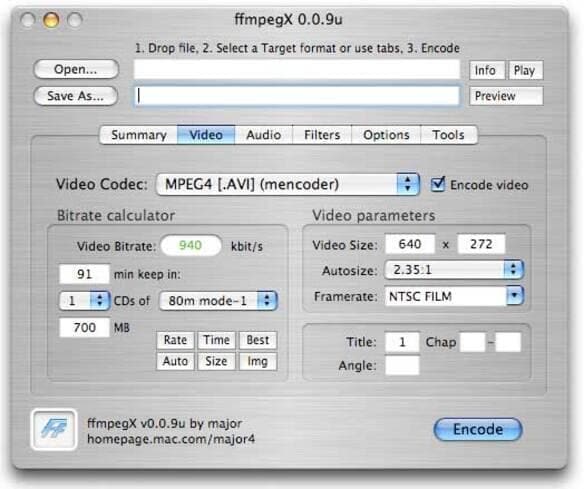
Pour:
● Il prend en charge presque tous les formats vidéo populaires en usage.
● Il permet la personnalisation de la vidéo grâce à des fonctionnalités telles que l'outil de recadrage automatique, les outils vidéo, le calculateur de débit binaire, et autres.
● Interface simple de type glisser-déposer.
Contre:
● Pas très convivial et peu pratique pour les débutants.
● La documentation officielle est confuse et complexe.
9. MPEG Streamclip
Pour ceux qui recherchent un outil simple d’utilisation, MPEG Streamclip reste une excellente option. Ce convertisseur vidéo pour mac permet d’importer vos fichiers par un simple glisser-déposer, puis de choisir rapidement le format de sortie adapté. Au-delà de la conversion vidéo mac, il intègre des fonctions pratiques de lecture et d’édition, donnant la possibilité d’ajuster vos vidéos ou de les exporter en fichiers multiplexés. Grâce à son interface claire et ses réglages personnalisables, il constitue une solution efficace aussi bien pour un usage basique que pour ceux qui souhaitent un convertisseur mp4 gratuit mac offrant davantage de flexibilité.
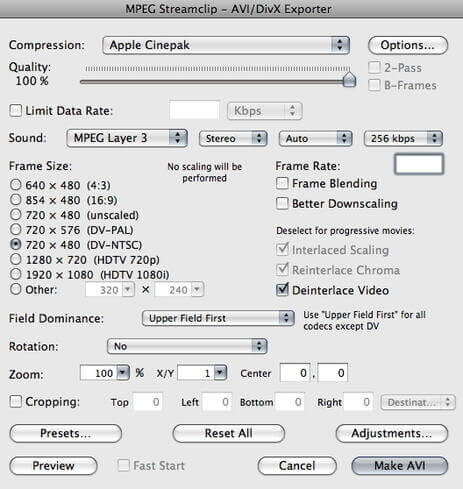
Pour:
● Facile à utiliser et à appréhender.
● Il prend en charge un large éventail de formats.
● Il permet d'éditer des vidéos en utilisant les fonctions Couper, Copier, Coller et Découper.
Contre:
● Le design n'est pas très réussi.
10. Miro Video Converter Gratuit
Miro se présente comme un logiciel open-source totalement gratuit destiné aux utilisateurs macOS. Ce convertisseur vidéo mac gratuit prend en charge les principaux formats comme WebM, MP4 ou OGG Theora, et propose aussi des profils adaptés aux appareils mobiles tels qu’iPhone, iPad ou smartphones Android. Avec la fonction de traitement par lots et l’option de redimensionnement personnalisé, vous pouvez ajuster vos vidéos selon vos besoins précis. En plus de la conversion vidéo mac, Miro est apprécié pour sa simplicité d’utilisation et reste une alternative intéressante pour ceux qui recherchent un convertisseur mp4 gratuit mac léger et pratique. Une déclinaison Windows est également disponible, rendant le logiciel accessible à un large public.
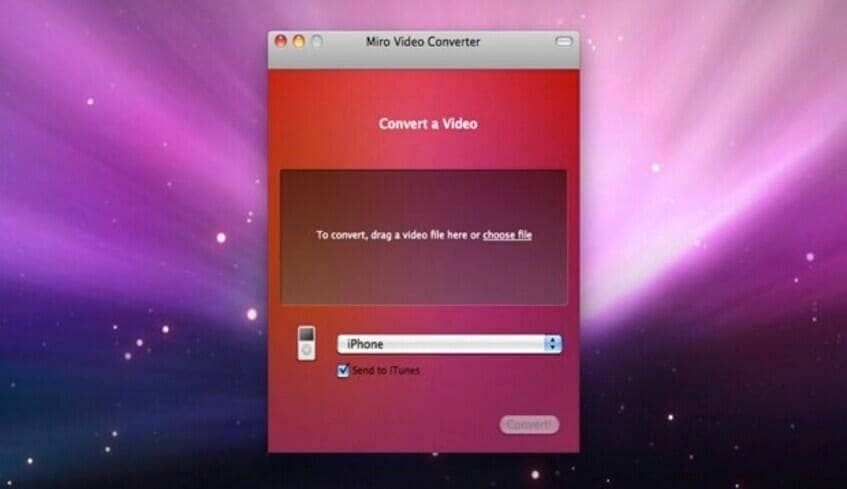
Pour:
● Logiciel libre et open-source de conversion vidéo.
● Interface simple à utiliser.
Contre:
● Les formats de sortie sont limités.
● Les fonctionnalités d'édition vidéo sont limitées.
Partie 3. 1 convertisseurs vidéo en ligne gratuits pour les utilisateurs de Mac
Apowersoft Free Mac Video Converter
Apowersoft Free Online Video Converter est un autre candidat dans la liste des meilleurs convertisseurs vidéo gratuits pour Mac. Le programme convertit votre fichier au format souhaité avec une qualité décente et une vitesse élevée. Le logiciel est compatible avec tous les types d'ordinateurs portables et de bureau Mac et fonctionne sur quasiment tous les types de navigateurs, y compris Safari, Firefox, Chrome, et autres. Il permet de modifier le débit binaire, la fréquence d'images, la résolution vidéo, la fréquence d'échantillonnage, les canaux et le débit binaire audio au gré des besoins.

Pour:
● Simple d'utilisation.
● Prise en charge de tous les formats couramment utilisés.
● Il n'a pas de processus de configuration et peut être utilisé en ligne.
Contre:
● Dépend de la connectivité internet.
● Taille de fichier limitée.
Partie 4. Tableau comparatif entre ces 12 convertisseurs gratuits pour Mac
|
Programme |
Fonctionnalités |
Systèmes d'assistance |
Prix |
|
Wondershare Free Video Converter Mac |
Convertisseur vidéo pour appareils Convertisseur de médias gratuit Convertisseur audio gratuit |
Mac Windows |
Gratuit avec la version premium |
|
Handbrake pour Mac |
Balayage par lots Statique en direct Aperçu vidéo |
Mac Windows |
Gratuit |
|
Any Video Converter pour Mac |
Prend en charge plus de 100 types d'entrées Extraction de fichiers audio à partir de vidéos |
Mac Windows |
Gratuit |
|
QuickTime |
Éditer les clips grâce aux fonctions couper, copier et coller Enregistrer et encoder dans n'importe quel codec Sauvegarder les clips existants sur le net directement sur un disque dur . |
Mac |
Gratuit |
|
Convertisseur vidéo DivX |
Peut jouer une vidéo à partir du cloud Peut vous permettre de diffuser des vidéos sur un grand écran |
Mac Windows |
Gratuit |
|
Encodeur de médias |
Améliorer la qualité vidéo grâce à diverses fonctionnalités Technologie d'encodage vidéo segmenté Conception multitâches |
Mac Windows |
Gratuit Abonnement payant pour la version Pro |
|
FFmpegx |
Prend en charge le sous-titrage .Outil automatique de recadrage Reproduit les SVCD en DVD |
Linux Mac Windows |
15 $ pour s'inscrire |
|
MPEG Streamclip |
Peut gérer des flux de fichiers de plus de 4 Go .Enregistrer les films édités sous forme de fichiers MOV |
Mac |
Gratuit |
|
Miro video converter gratuit |
Convertir n'importe quel format en mp4 Convertir n'importe quel format en vidéo Ogg Theora |
Android PSP Kindle fire iOS |
Gratuit |
|
Freemake video converter |
Mettre en ligne des clips sur YouTube Convertir le 4k et le full HD en ligne Couper, joindre et faire pivoter les clips Intégrer des liens vidéo à des sites web |
Windows Android |
Gratuit |
|
Online Uniconverter |
Coupe-audio Redimensionnement de l'image Mise en sourdine de la vidéo Fabricant de Gif Compresseur d'images |
Mac Windows |
Gratuit avec la version premium |
|
Apower free mac video convertor |
Vitesses de conversion vidéo élevées Couper la vidéo, ajuster et ajouter des filigranes |
Windows Mac |
Gratuit |
Pierre Dubois
staff Éditeur